Först måste du uppdatera alla installerade paket i ditt operativsystem. För att göra det, kör följande kommando:
$ sudo pacman -SyuAlla installerade paket i ditt Arch Linux-operativsystem bör uppdateras.
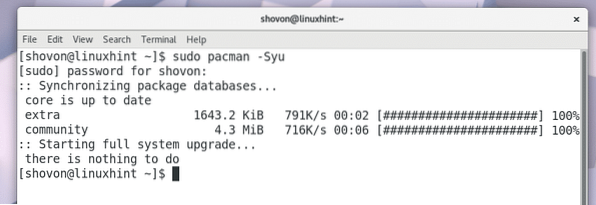
Nu måste du installera Git. Om du inte vet vad Git är är det ett versionskontrollsystem. Du måste klona ett Github-arkiv för att följa den här artikeln. Det är därför du måste ha Git installerat.
För att installera Git, kör följande kommando:
$ sudo pacman -S gitTryck på 'y' och tryck på
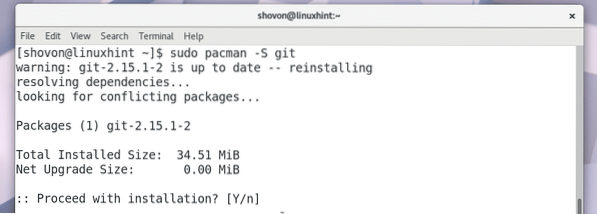
Git bör installeras.
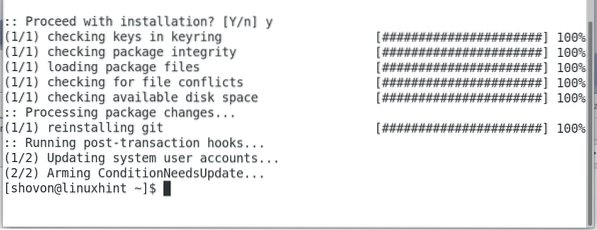
Gå nu till github-arkivet för OpenVPN-install på https: // github.com / Angristan / OpenVPN-installation
Du bör se den här sidan som visas på skärmdumpen nedan.
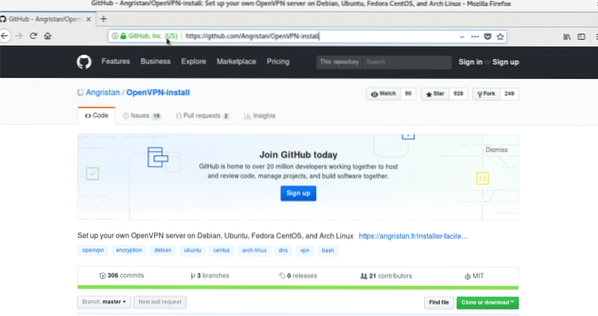
Klicka på den gröna knappen "Clone or download".
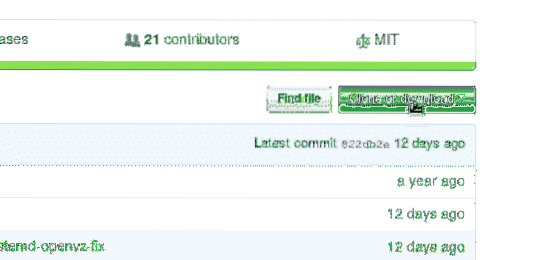
Du bör se en webbadress till förvaret som markerat i skärmdumpen nedan.
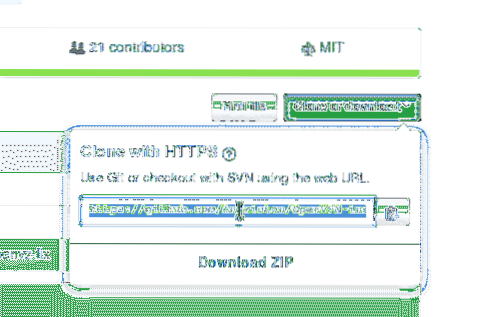
Medan förvarets URL är valt, högerklicka och välj “Kopiera”.
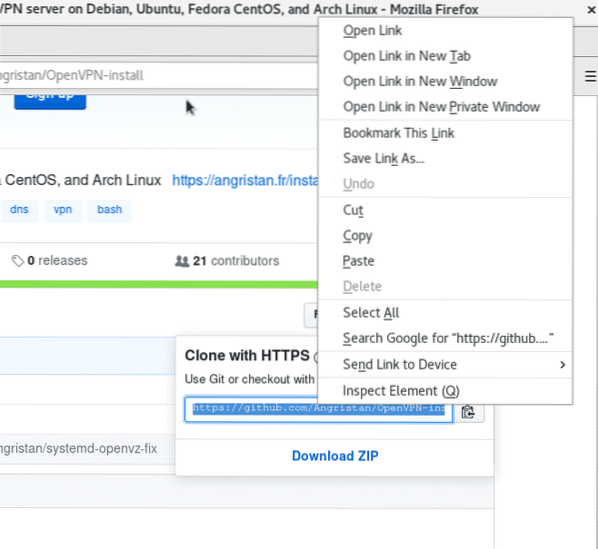
Öppna nu en terminal och kör följande kommando för att navigera till nedladdningarna / katalogen i användarens $ HOME-katalog.
$ cd ~ / Nedladdningar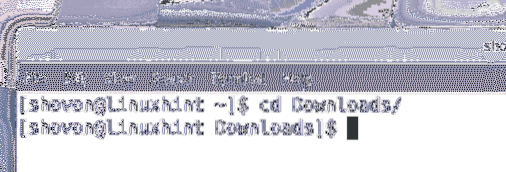
Nu måste du klona Github-förvaret.
Kör följande kommando för att klona Github repo med den URL du just kopierade.
$ git-klon https: // github.com / Angristan / OpenVPN-installation.gitOpenVPN-installera github-arkivet ska klonas som du kan se på skärmdumpen nedan.

Om du listar innehållet i nedladdningarna / katalogen bör du se en katalog 'OpenVPN-installation'.
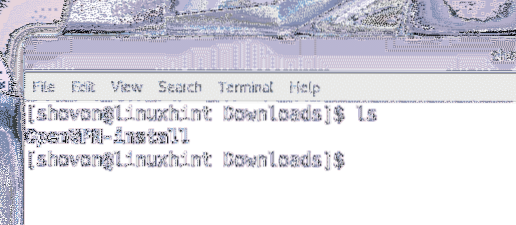
Kör nu följande kommando för att navigera till katalogen 'OpenVPN-install'.
$ cd OpenVPN-installation /Om du listar innehållet i katalogen 'OpenVPN-install' bör du se 'LICENS', 'openvpn-install.sh 'och' README.md '-fil som visas på skärmdumpen nedan.

Nu måste du göra 'openvpn-install.sh 'skript körbart. Kör följande kommando för att göra det:
$ chmod + x openvpn-installation.shDin 'openvpn-installation.sh '-skript ska köras som visas på skärmdumpen nedan:
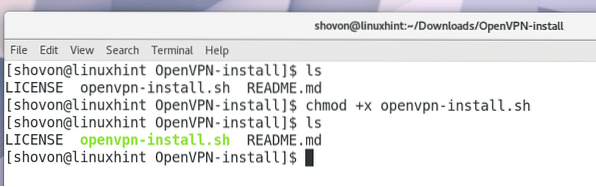
Nu som root, kör 'openvpn-install.sh '-skript med följande kommando:
$ sudo ./ openvpn-installation.sh
OpenVPN-installationsprogrammet bör be dig om en IP-adress som OpenVPN kommer att lyssna på. Vanligtvis är det IP-adressen till ett av de anslutna nätverksgränssnitten på din dator. Du kan köra kommandot 'ip a' eller 'ifconfig' för att ta reda på det. När du har angett IP-adressen trycker du på
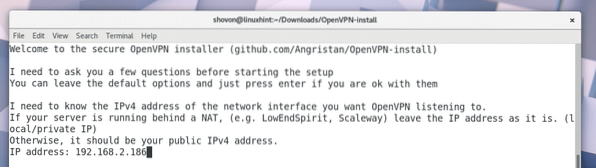
OpenVPN-installationsprogrammet bör be dig om den port som OpenVPN kommer att använda. Du kan lämna standard. När du är klar trycker du på
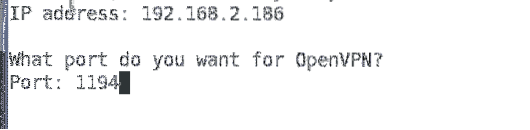
Nu ska OpenVPN be dig om det protokoll du vill använda. UDP är mycket snabbare än TCP. Så du kan lämna standard. När du är klar trycker du på

Nu bör OpenVPN fråga dig vilken DNS-tjänst du vill använda. Välj bara någon av dem och tryck
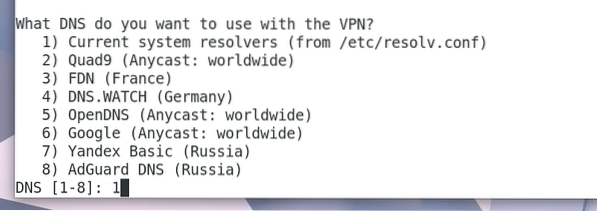
Nu bör OpenVPN be dig om den krypteringsmetod som den ska använda. Jag lämnar standardvärdena. Om du vet vad dessa är kan du använda ett annat alternativ. När du är klar trycker du på
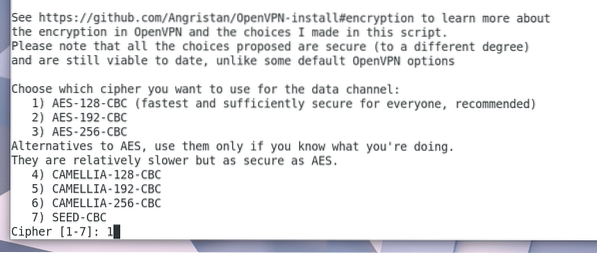
Då bör OpenVPN be dig om Diffie-Hellman-nyckelbitar. Jag kommer att lämna standard 3072 bitar. Du kan ändra det om du vill. När du är klar trycker du på
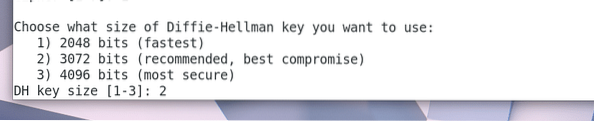
Nu bör OpenVPN fråga dig hur många bitar av RSA-nyckel du vill generera. Jag lämnar standard 3072 bitar. Du kan välja andra alternativ efter ditt behov. När du är klar trycker du på
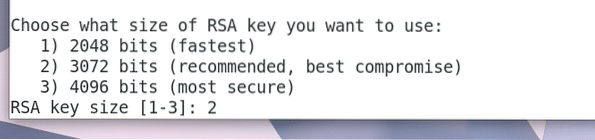
Nu bör OpenVPN be dig om ett namn som det sparar sin klientkonfigurationsfil. Det här är filen du kommer att använda för att ansluta till OpenVPN-servern. Standardfilnamnet är 'klient' och det genererar 'klient.ovpn-fil. Du kan lämna standardinställningen eller ändra den om du vill.

Jag kommer att ändra det till 'linuxhint'. Så det kommer att generera 'linuxhint.ovpn-fil.

Tryck nu

Tryck på 'y' och tryck på

OpenVPN bör börja ladda ner nya paket.
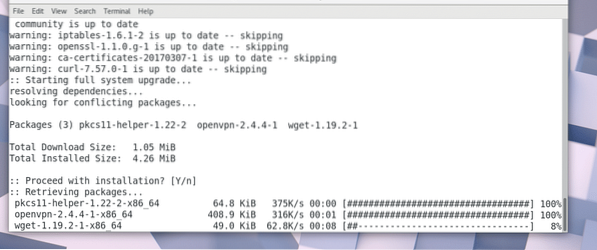
RSA-nyckel genereras. Det borde ta lång tid.
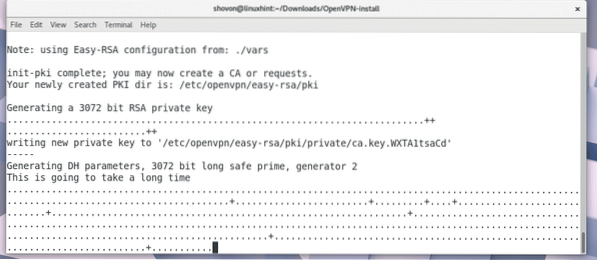
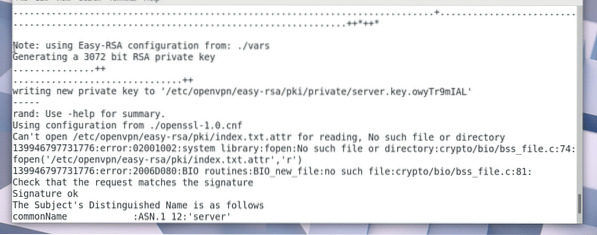
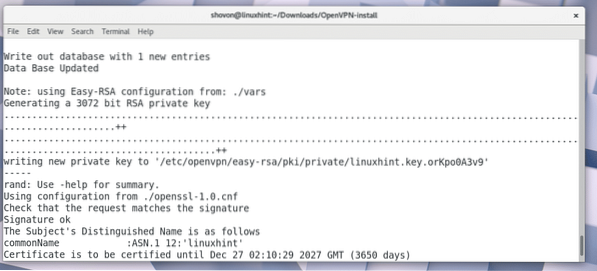
När nyckeln har genererats bör OpenVPN-installationsprogrammet be dig om ditt offentliga IP- eller domännamn. Du kan lämna den tom om du vill. I så fall är din OpenVPN-server inte tillgänglig från internet.
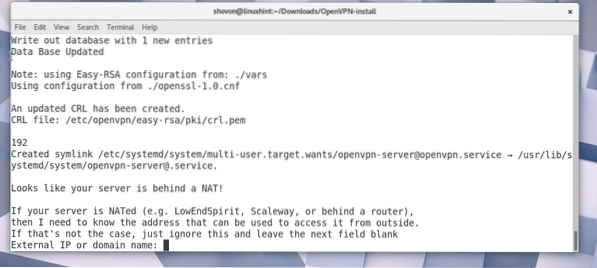
Du kan gå till https: // www.whatsmyip.org och ta reda på din offentliga IP om du inte redan vet det.
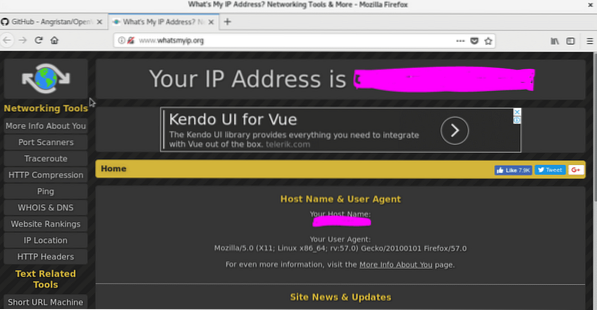
Kopiera och klistra in IP: n från whatsmyip och tryck
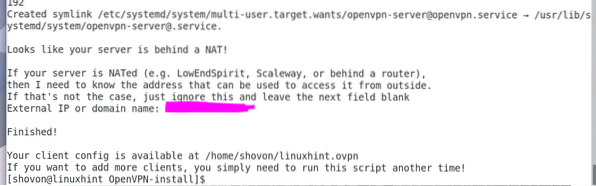
I din HEM-katalog en ny fil 'linuxhint.ovpn 'eller' client.ovpn 'ska genereras beroende på namnet du använde.
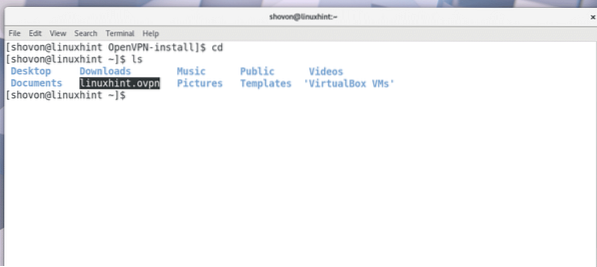
Nu kan du ansluta till din VPN-server med följande kommando:
$ openvpn --config linuxhint.ovnDin openvpn-klient ska vara ansluten till openvpn-servern.
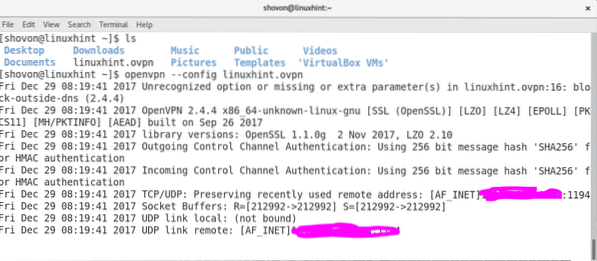
Kör följande kommando för att ta reda på vilka nätverksgränssnitt du har på din dator.
$ ip aDu bör se ett "tun0" -gränssnitt i utdata från "ip a" -kommandot som visas på skärmdumpen nedan. Så allt fungerade perfekt.
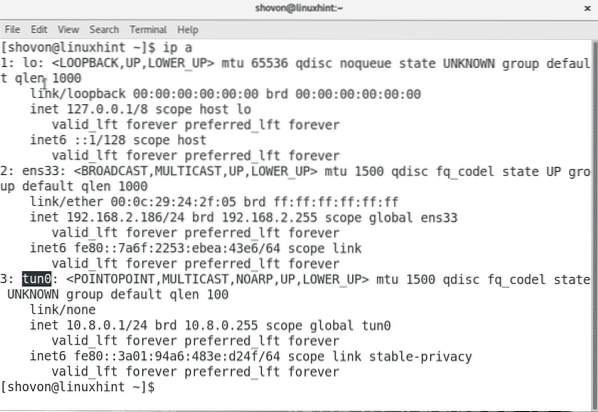
Det är så du installerar och konfigurerar OpenVPN-servern på Arch Linux. Tack för att du läste den här artikeln.
 Phenquestions
Phenquestions


